Службы лабораторий Azure. Руководство администратора при использовании учетных записей лабораторий
Внимание
Службы лабораторий Azure будут прекращены 28 июня 2027 г. Дополнительные сведения см. в руководстве по выходу на пенсию.
Внимание
Сведения, приведенные в этой статье, относятся к учетным записям лаборатории. Планы лабораторий Служб лабораторий Azure заменяют учетные записи лабораторий. Узнайте, как начать работу, создав план лаборатории. Для существующих клиентов учетной записи лаборатории рекомендуется перенести учетные записи лаборатории в планы лаборатории.
Администраторы отдела информационных технологий, управляющие ресурсами облака университета, обычно отвечают за настройку учебной учетной записи лаборатории. После настройки учетной записи лаборатории администраторы или преподаватели создают лаборатории, содержащиеся в учетной записи. В этой статье представлен общий обзор используемых ресурсов Azure и руководство по их созданию.
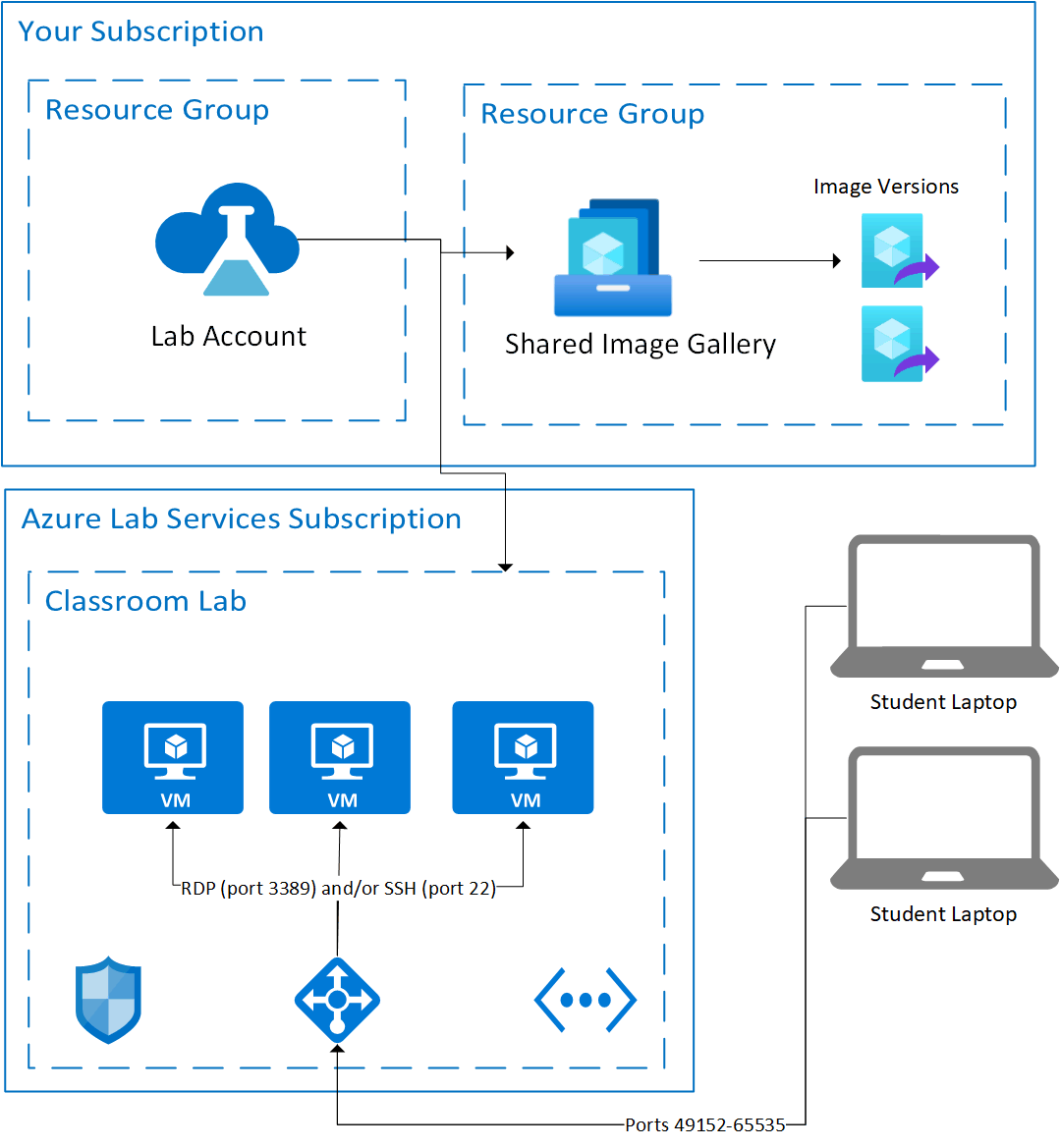
- Лаборатории размещаются в подписке Azure, управляемой службами лабораторий Azure.
- Учетные записи лаборатории, общая коллекция образов и версии образов размещаются в вашей подписке.
- Вы можете создать свою учетную запись лаборатории и общую коллекцию образов в одной группе ресурсов. На приведенной ниже схеме они находятся в разных группах ресурсов.
Дополнительные сведения об этой архитектуре см. в статье Основы архитектуры лабораторий.
Отток подписок
В вашем университете может быть одна подписка Azure или несколько. Подписку можно использовать, чтобы управлять выставлением счетов и безопасностью всех используемых в ней ресурсов или служб Azure, включая учетные записи лаборатории.
Связь между учетной записью лаборатории и ее подпиской важна, потому что:
- выставление счетов происходит через подписку, содержащую учетную запись лаборатории;
- Вы можете предоставить пользователям доступ к службам лабораторий Azure в клиенте Microsoft Entra подписки. Вы можете добавить пользователя в качестве владельца или участника учетной записи лаборатории либо в качестве создателя или владельца лаборатории.
Лаборатории и их виртуальные машины управляются и размещаются для вас в управляемых подписках службах лабораторий Azure.
Группа ресурсов
Подписка содержит одну или несколько групп ресурсов. Группы ресурсов можно использовать, чтобы создавать логические группировки ресурсов Azure, используемых одновременно в одном решении.
При создании учетной записи лаборатории вам необходимо настроить группу ресурсов, содержащую учетную запись лаборатории.
Группа ресурсов также необходима при создании общей коллекции образов. Учетную запись лаборатории и общую коллекцию образов можно разместить в той же группе ресурсов или в двух отдельных группах ресурсов. Второй подход можно использовать, если вы планируете использовать одну коллекцию изображений в разных решениях.
При создании учетной записи лаборатории вы можете автоматически создать и одновременно вложить общую коллекцию образов. Такой параметр позволит создать учетную запись лаборатории и общую коллекцию образов в отдельных группах ресурсов. Это поведение отображается при выполнении действий, описанных в коллекции общих образов во время создания учетной записи лаборатории. Такая конфигурация используется в образе в начале этой статьи.
Рекомендуется заранее инвестировать время для планирования структуры групп ресурсов. После создания невозможно изменить учетную запись лаборатории или группу ресурсов общей коллекции образов. Если необходимо изменить группу ресурсов для этих ресурсов, необходимо удалить и повторно создать учетную запись лаборатории или общую коллекцию образов.
Учетная запись лаборатории
Учетная запись лаборатории служит в качестве контейнера для одной лаборатории или нескольких. В начале работы со Службами лабораторий Azure у вас будет только одна учетная запись лаборатории. Позднее, когда использование лаборатории станет более активным, вы сможете создать дополнительные учетные записи лаборатории.
В приведенном ниже списке перечислены сценарии, в которых использование нескольких учетных записей лаборатории является целесообразным.
Управление различными требованиями к политике в лабораториях
При настройке учетной записи лаборатории задавайте политики, которые будут применяться ко всем лабораториям в учетной записи лаборатории, например:
Виртуальная сеть Azure и совместно используемые ресурсы, к которым можно получить доступ через лабораторию. Например, у вас есть набор лабораторий, для которых необходим доступ к совместно используемому набору данных в виртуальной сети.
Образы виртуальной машины, которые лаборатории могут использовать для создания виртуальных машин. Например, у вас есть набор лабораторий, для которых необходим доступ к образу Azure Marketplace виртуальной машины для обработки и анализа данных для Linux.
Если каждая из ваших лабораторий имеет уникальные требования политики, возможно, будет лучше создать отдельные учетные записи лабораторий для управления каждой лабораторией отдельно.
Назначение отдельного бюджета для каждой учетной записи лаборатории
Вместо того чтобы сообщать обо всех затратах лаборатории через единую учетную запись лаборатории, лучше иметь более четкое разделение бюджета. Например, можно создать отдельные учетные записи лаборатории для кафедры математики, информатики и вычислительной техники университета и т. д., чтобы разделить бюджет между отделами. Затраты по каждой отдельной учетной записи лаборатории можно просмотреть, используя Управление затратами Azure.
Отделение пилотных лабораторий от активных или рабочих лабораторий
Иногда может возникнуть необходимость управления изменениями политики для учетной записи лаборатории без потенциального влияния на активные или рабочие лаборатории. В сценарии такого типа создание отдельной учетной записи лаборатории для пилотного проекта позволяет отделить изменения.
Лаборатория
Лаборатория содержит виртуальные машины, и каждая из них назначена одному студенту. Как правило, вам будет предоставлена:
- одна лаборатория на класс;
- создание нового набора лабораторий на каждое полугодие, квартал или другой период в используемой вами системе обучения. Для классов, которым требуется один и тот же образ, следует использовать общую коллекцию образов. В этом случае вы сможете повторно использовать образы в лабораториях и учебных периодах.
При выборе структуры лабораторий учитывайте следующие факторы.
Все виртуальные машины в лаборатории развертываются с тем же образом, с которым публиковались.
В результате, если у вас есть класс, для которого требуется одновременная публикация различных образов лаборатории, для каждого из них необходимо создать отдельные лаборатории.
Квота использования задается на уровне лаборатории и применяется ко всем пользователям в лаборатории.
Чтобы задать различные квоты для пользователей, необходимо создать отдельные лаборатории. Однако можно добавить дополнительные часы для конкретных пользователей после установки квоты для лаборатории.
Расписание запуска или завершения работы задается на уровне лаборатории и применяется ко всем виртуальным машинам в лаборатории.
Как и в случае с параметрами квоты, если вам нужно задать для пользователей другие графики, необходимо создать для каждого графика отдельную лабораторию.
По умолчанию каждая лаборатория получает собственную виртуальную сеть. Если у вас включен пиринг между виртуальными сетями, каждая лаборатория имеет собственную подсеть с указанной виртуальной сетью.
Общая коллекция образов
Общая коллекция образов подключается к учетной записи лаборатории и служит центральным репозиторием для хранения образов. Образ сохраняется в коллекции, когда преподаватель экспортирует его из шаблона виртуальной машины лаборатории. Каждый раз, когда преподаватель вносит изменения в шаблон виртуальной машины и экспортирует его, в галерее создаются новые определения и (или) версии образов.
Преподаватели могут публиковать версию образа из общей коллекции образов при создании новой лаборатории. Хотя в коллекции хранится несколько версий образа, при создании лаборатории преподаватели могут выбрать только самую последнюю версию. Самая последняя версия выбирается на основе наибольшего значения основного номера версии, затем — дополнительного номера версии и исправления. Дополнительные сведения об управлении версиями см. в разделе Управление версиями.
Служба коллекции общих образов — это необязательный ресурс, который вам может не понадобиться сразу, если вы начинаете всего с нескольких лабораторий. Тем не менее, общая коллекция образов предлагает множество преимуществ, которые помогут увеличить масштаб до дополнительных лабораторий:
Сохранение версий шаблонного образа виртуальной машины и управление ими
Удобно создавать настраиваемый образ или изменять (программное обеспечение, конфигурация и т. д.) образ из коллекции Azure Marketplace. Например, преподаватели часто устанавливают разное программное обеспечение или инструменты. Вместо того чтобы учащиеся вручную устанавливали эти необходимые компоненты самостоятельно, можно экспортировать разные версии шаблонного образа виртуальной машины в общую коллекцию образов. Затем эти версии образа можно использовать при создании новых лабораторий.
Шаблонные образы виртуальных машин можно использовать совместно и повторно в разных лабораториях.
Вы можете сохранить образ и использовать его повторно, чтобы не настраивать его с нуля при создании каждой лаборатории. Например, если несколько классов должны использовать один и тот же образ, его можно создать один раз и экспортировать в общую галерею образов, чтобы обеспечить к ним общий доступ из разных лабораторий.
Вы можете отправлять собственные пользовательские образы из других сред за пределами лабораторий
Вы можете отправлять пользовательские образы в другие среды за пределами лабораторий. Например, можно передавать образы из собственной физической лабораторной среды или из виртуальной машины Azure в общую коллекцию образов. После того как образ будет импортирован в коллекцию, вы сможете его использовать для создания лабораторий.
Для логической группировки общих образов выполните одно из следующих действий.
- Создание нескольких общих коллекций образов. Каждая учетная запись лаборатории может подключаться только к одной общей коллекции образов, поэтому для такого варианта также потребуется создать несколько учетных записей лабораторий.
- Используйте одну общую коллекцию образов, общую для нескольких учетных записей лаборатории. В этом случае каждая учетная запись лаборатории может активировать только образы, применимые к содержащимся в ней лабораториям.
Именование
При начале работы со службами лабораторий Azure рекомендуется установить соглашения об именовании для связанных ресурсов Azure и Служб лабораторий Azure. Хотя устанавливаемые соглашения об именовании уникальны для потребностей вашей организации, в следующей таблице приведены общие рекомендации.
| Тип ресурса | Роль | Рекомендуемый шаблон | Примеры |
|---|---|---|---|
| Группа ресурсов | Содержит один или несколько планов лабораторий, лабораторий и /или общих коллекций образов. | {org-name}labs-{env}-rg, {dept-name}labs-rg | contosolabs-rg, contosolabs-pilot-rg, contosolabs-prod-rg, mathdept-rg |
| Учетная запись лаборатории | Содержит одну или несколько лабораторий. | {org-name}-{env}-la, {dept-name}-{env}-la | contoso-la, mathdept-la, cs-pilot-la |
| Лаборатория | Содержит одну или несколько виртуальных машин учащихся. | {class-name}-{time}-{преподаватель} | CS101-Fall2021, CS101-Fall2021-JohnDoe |
| Общая коллекция образов | Содержит одну или несколько версий образа виртуальной машины | {org-name}-sig, {dept-name}-sig | contoso-sig, mathdept-sig |
В приведенной выше таблице мы использовали некоторые термины и маркеры в предлагаемых шаблонах имен. Давайте рассмотрим эти термины немного подробнее.
| Термин или маркер шаблона | Определение | Пример |
|---|---|---|
| {org-name} | Токен для короткого имени организации без пробелов. | contoso |
| {dept-name} | Токен для короткого имени отдела в организации. | math, bio, cs |
| {env} | Маркер для имени среды | Prod для рабочей среды, пилотный проект для небольших тестов |
| {class-name} | Маркер для короткого имени или кода для поддерживаемого класса. | CS101, Bio101 |
| {преподаватель} | Псевдоним преподавателя, выполняющего лабораторию. | johndoe |
| {time} | Маркер для короткого имени (без пробелов) во время предложения класса. | Spring2021, декабрь 2021 г. |
| rg | Указывает, что ресурс — это группа ресурсов. | |
| la | Указывает, что ресурс — это учетная запись лаборатории. | |
| sig | Указывает, что ресурс — это общая коллекция образов. |
Дополнительные сведения см. в статье Соглашения об именовании для ресурсов Azure.
Регионы и расположения
При настройке ресурсов служб лабораторий Azure необходимо указать регион (или расположение) центра обработки данных, в котором будет размещен ресурс. В следующих разделах описывается, каким образом регион или расположение могут повлиять на каждый ресурс, участвующий в настройке лаборатории.
Группа ресурсов
Регион определяет центр обработки данных, где хранится информация о группе ресурсов. Ресурсы Azure, содержащиеся в группе ресурсов, могут находиться в разных регионах, отличных от родительского.
Учетная запись лаборатории
Расположение учетной записи лаборатории указывает регион, в котором находится этот ресурс.
Лаборатория
Расположение лаборатории зависит от следующих факторов.
Учетная запись лаборатории имеет одноранговую связь с виртуальной сетью.
Вы можете создать одноранговую связь учетной записи лаборатории с виртуальной сетью, если они находятся в одном регионе. Если учетная запись лаборатории имеет одноранговую связь с виртуальной сетью, лаборатории автоматически создаются в том же регионе, что и учетная запись лаборатории и виртуальная сеть.
Примечание.
Если учетная запись лаборатории имеет одноранговую связь с виртуальной сетью, параметр Разрешить создателю лаборатории выбрать расположение лаборатории будет отключен. Дополнительные сведения см. в статье Предоставление создателю лаборатории разрешения на выбор расположения лабораторий.
Нет одноранговой связи с виртуальной сетью, и Создатели лаборатории не могут выбирать расположение лаборатории.
Если виртуальная сетьне имеет одноранговой связи с учетной записью лаборатории, а Создатели лаборатории не могут выбирать расположение лаборатории, лаборатории автоматически создаются в регионе с доступной емкостью виртуальных машин. В частности, поиск для служб лабораторий Azure происходит в регионах, которые находятся в той же географии, что и учетная запись лаборатории.
Нет одноранговой связи с виртуальной сетью, и Создатели лаборатории могут выбирать расположение лаборатории.
Если виртуальная сеть не имеет одноранговой связи, но Создатели лаборатории могут выбрать расположение лаборатории, расположения, доступные для выбора Создателю лаборатории, будут зависеть от доступной емкости.
Примечание.
Чтобы обеспечить достаточную емкость виртуальной машины в регионе, важно сначала запросить емкость через учетную запись лаборатории или во время создания лаборатории.
Общее правило заключается в том, чтобы в качестве региона ресурса задать ближайший к пользователям регион. В случае лабораторий это означает создание лаборатории, ближайшей к учащимся. Для онлайн-курсов, учащиеся которых разбросаны по всему миру, принимайте наиболее взвешенное решение, чтобы создать централизованную лабораторию. Также можно разделить класс на несколько лабораторий в соответствии с регионами учащихся.
Изменение размера виртуальной машины
Когда администраторы или создатели лаборатории создают лабораторию, они могут выбирать разные размеры виртуальных машин в зависимости от потребностей своего класса. Помните, что доступные размеры зависят от региона, в котором находится учетная запись лаборатории.
Обратите внимание на то, что в следующей таблице несколько размеров виртуальных машин сопоставляется сразу с несколькими сериями виртуальных машин. В зависимости от доступности емкости службы лабораторий могут использовать любой из рядов виртуальных машин, перечисленных для размера виртуальной машины. Например, маленький размер виртуальной машины сопоставляется с серией виртуальных машин Standard_A2_v2 или Standard_A2. При выборе Размера виртуальной машины для лаборатории службы лабораторий сначала пытается использовать ряд Standard_A2_v2 . Однако при отсутствии достаточной емкости службы лабораторий используют Standard_A2 серии. Цены определяются размером виртуальной машины и остаются неизменными, независимо от того, какие из них используются в Службах лаборатории для соответствующего размера. Дополнительные сведения о ценах на каждый размер виртуальных машин см. в руководстве по ценам на Службы лаборатории.
| Размер | Минимальные виртуальные ЦП | Минимальный объем ОЗУ | Series | Предполагаемое использование |
|---|---|---|---|---|
| Небольшой | 2 виртуальных ЦП | ОЗУ 3,5 ГБ | Standard_A2_v2, Standard_A2 | Лучше всего подходит для командной строки, открытия браузера, веб-серверов с низким трафиком и малых и средних баз данных. |
| Средняя | 4 виртуальных ЦП | ОЗУ 7 ГБ | Standard_A4_v2, Standard_A3 | Лучше всего подходит для реляционных баз данных, кэширования в памяти и аналитики. |
| Средний (встроенная функция виртуализации) | 4 виртуальных ЦП | 16 ГБИТ/с ОЗУ | Standard_D4s_v3 | Лучше всего подходит для реляционных баз данных, кэширования в памяти и аналитики. Кроме того, этот размер поддерживает вложенную виртуализацию. |
| Большой | 8 виртуальных ЦП | ОЗУ 16 ГБ | Standard_A8_v2, Standard_A7 | Этот размер лучше всего подходит для приложений, которым требуются ЦП с более высокой тактовой частотой, более высокая производительность локального диска, крупные базы данных и большие объемы кэш-памяти. |
| Большой (вложенная виртуализация) | 8 виртуальных ЦП | ОЗУ 32 ГБ | Standard_D8s_v3 | Этот размер лучше всего подходит для приложений, которым требуются ЦП с более высокой тактовой частотой, более высокая производительность локального диска, крупные базы данных и большие объемы кэш-памяти. Кроме того, этот размер поддерживает вложенную виртуализацию. |
| Малый GPU (визуализация) | 6 виртуальных ЦП | ОЗУ 56 ГБ | Standard_NV6 | Этот размер лучше всего подходит для удаленной визуализации, потоковой передачи, игр и кодирования с использованием таких платформ как OpenGL и DirectX. |
| Малый GPU (вычисления) | 6 виртуальных ЦП | ОЗУ 56 ГБ | Standard_NC6, Standard_NC6s_v3 | Лучше всего подходит для ресурсоемких компьютерных приложений, таких как ИИ и глубокое обучение. |
| Средний GPU (визуализация) | 12 виртуальных ЦП | ОЗУ 112 ГБ | Standard_NV12, Standard_NV12s_v3, Standard_NV12s_v2 | Этот размер лучше всего подходит для удаленной визуализации, потоковой передачи, игр и кодирования с использованием таких платформ как OpenGL и DirectX. |
Управление удостоверениями
Используя Управление доступом на основе ролей (RBAC) Azure для доступа к учетным записям лабораторий и лабораториям, можно назначить следующие роли.
Владелец учетной записи лаборатории
Администратору, создавшему учетную запись лаборатории, автоматически назначается роль владельца учетной записи лаборатории. Роль владельца позволяет:
- изменять параметры учетной записи лаборатории;
- предоставлять другим администраторам доступ к учетной записи лаборатории в качестве владельца или участника;
- предоставлять преподавателям доступ к лабораториям в качестве создателя, владельца или участника;
- создавать лаборатории и управлять всеми лабораториями в учетной записи лаборатории.
Участник учетной записи лаборатории
Администратор, которому назначена роль участника, может:
- изменять параметры учетной записи лаборатории;
- создавать лаборатории и управлять всеми лабораториями в учетной записи лаборатории.
При этом участник не может предоставлять другим пользователям доступ к учетным записям лаборатории или лабораториям.
Создатель лаборатории
Чтобы создать лаборатории в рамках учетной записи лаборатории, преподаватель должен быть членом роли Создателя лаборатории. Преподаватель, создающий лабораторию, автоматически добавляется как владелец лаборатории. Дополнительные сведения см. в разделе Добавление пользователя в роль Создателя лаборатории.
Владелец или участник лаборатории
Преподаватель в роли владельца или участника лаборатории может просматривать и изменять параметры лаборатории. Пользователь также должен быть членом роли читателя в учетной записи лаборатории.
Основное различие между ролями владельца и участника лаборатории заключается в том, что только владелец может предоставлять другим пользователям доступ для управления лабораторией. Участник не может предоставлять другим пользователям доступ для управления лабораторией.
Общая коллекция образов.
При подключении общей коллекции образов к учетной записи лаборатории владельцы и участники учетной записи лаборатории, а также создатели, владельцы или участники лаборатории автоматически получают доступ к просмотру и сохранению образов в этой коллекции.
Рекомендации по назначению ролей
- Обычно в качестве членов роли владельца или участника учетной записи лаборатории следует назначать только администраторов. В учетной записи лаборатории может быть больше одного владельца или участника.
- Чтобы преподаватели могли создавать новые лаборатории и управлять созданными лабораториями, им нужно назначать только роль создателя лаборатории.
- Чтобы дать преподавателям возможность управлять определенными лабораториями, но не способность создавать новые лаборатории, назначьте им роль владельца или участника для каждой лаборатории, которую они управляют. Например, можно предоставить преподавателю и ассистенту преподавателя возможность вместе работать в лаборатории. Дополнительные сведения см. в статье Добавление владельцев в лабораторию.
Фильтрация содержимого
Ваше учебное заведение может потребоваться выполнить фильтрацию содержимого, чтобы предотвратить доступ учащихся к неуместным веб-сайтам. например для соблюдения Закона о защите детей в Интернете (CIPA). Службы лаборатории не предлагают встроенную поддержку фильтрования содержимого.
В школах для фильтрования содержимого обычно используют два подхода.
- Настройка брандмауэра для фильтрования содержимого на уровне сети.
- Установка сторонних программ на каждом компьютере, выполняющем фильтрование содержимого.
Службы лаборатории пока не поддерживают первый подход. В Службах лаборатории виртуальная сеть каждой лаборатории размещается в рамках подписки Azure, управляемой корпорацией Майкрософт. В связи с этим у вас нет доступа к базовой виртуальной сети для фильтрования содержимого на уровне сети. Дополнительные сведения об архитектуре Служб лаборатории см. в статье Основы архитектуры.
Вместо этого мы рекомендуем второй подход, который заключается в установке 3-го стороннего программного обеспечения на виртуальной машине шаблона лаборатории. В рамках этого решения можно выделить несколько ключевых моментов.
- Если вы планируете использовать параметры автоматического завершения работы, необходимо разблокировать несколько имен узлов Azure с помощью стороннего программного обеспечения. В настройках автозавершения работы используется диагностическое расширение, которое должно иметь возможность обмена данными со Службами лаборатории. В противном случае параметры автоматического завершения работы не будут включаться для лаборатории.
- Вам также может потребоваться, чтобы каждый учащийся использовал на виртуальной машине учетную запись без прав администратора и не мог удалить программное обеспечение для фильтрования содержимого. По умолчанию Службы лаборатории создают учетную запись администратора, под которой каждый учащийся входить в свою виртуальную машину. Можно добавить учетную запись без прав администратора, используя специальный образ, но есть ряд известных ограничений.
Если вашему учебному заведению требуется фильтрование содержимого, для получения дополнительных сведений свяжитесь с нами через форумы по Службам лаборатории Azure.
Управление конечными точками
Многие средства управления конечными точками, такие как Microsoft Configuration Manager, требуют, чтобы виртуальные машины Windows имели уникальные идентификаторы безопасности компьютеров (SID). Использование SysPrep для создания обобщенного образа обычно гарантирует, что каждый компьютер Windows имеет новый уникальный идентификатор безопасности компьютера, созданный при загрузке виртуальной машины из образа.
В Службах лаборатории, даже если вы используете обобщенный образ для создания лаборатории, виртуальные машины шаблона и учащихся будут иметь одинаковый SID компьютера. Виртуальные машины имеют одинаковый SID, поскольку образ виртуальной машины шаблона при публикации для создания виртуальных машин учащихся имеет особое состояние.
Например, обобщаются образы Azure Marketplace. При создании лаборатории на основе образа Win 10 Marketplace и публикации шаблона виртуальной машины все виртуальные машины учащихся в лаборатории имеют тот же идентификатор безопасности компьютера, что и виртуальная машина шаблона. SID компьютера можно проверить с помощью такого средства, как PsGetSid.
Если вы планируете использовать средство управления конечными точками или аналогичное программное обеспечение, рекомендуем протестировать его с виртуальными машинами лаборатории и убедиться в том, что с одинаковыми SID компьютера он работает правильно.
Цены
Службы лабораторий Azure
Дополнительные сведения о ценах см. на странице Цены на Службы лаборатории Azure.
Общая коллекция образов
Необходимо учитывать цены на общую коллекцию образов, если вы планируете использовать ее для хранения версий образов и управления ими.
Создание общей коллекции образов и ее вложение к учетной записи лаборатории осуществляется бесплатно. Плата не взимается, пока вы не сохраните версию образа в коллекции. Цены на использование общей коллекции образов обычно довольно низкие, но важно понимать способ их вычисления, так как они не включены в цены на Службы лабораторий Azure.
Расходы на хранение
Чтобы хранить версии образов, общая коллекция образов использует управляемые жесткие диски (ценовая категория "Стандартный"). При использовании общей коллекции образов со Службами лаборатории рекомендуется использовать диски, управляемые жесткими дисками. Размер используемого управляемого диска HDD зависит от размера хранимой версии образа. Службы лаборатории поддерживают размеры образов и дисков до 128 ГБ. Дополнительные сведения о ценах см. на странице Цены на управляемые диски.
Расходы за репликацию и исходящий трафик сети
При сохранении версии образа с помощью шаблона виртуальной машины лаборатории Службы лабораторий Azure сначала сохраняют ее в исходном регионе, а затем автоматически реплицируют версию исходного образа в один целевой регион или несколько.
Важно отметить, что службы лабораторий Azure автоматически реплицируют версию исходного образа во все целевые регионы в пределах географии, где находится лаборатория. Например, если лаборатория находится в географии США, то версия образа реплицируется в каждый из восьми регионов, существующих в США.
Плата за исходящий трафик сети взимается при репликации версии образа из исходного региона в дополнительные целевые регионы. Сумма счета зависит от размера версии образа, когда данные образа изначально передаются в качестве исходящего трафика из исходного региона. Информацию о ценах см. в статье Информация о ценах на пропускную способность.
Оплата за исходящий трафик может быть отменена для клиентов решений для образования. За дополнительной информацией обращайтесь к диспетчеру учетных записей.
Дополнительные сведения см. в разделе "Какие программы передачи данных существуют для академических клиентов и как я могу претендовать?" в разделе "Вопросы и ответы" на странице "Программы для образовательных учреждений ".
Пример тарификации
Рассмотрим пример расчета стоимости сохранения шаблона образа виртуальной машины в общую коллекцию образов. Рассмотрим следующие сценарии:
- доступен один пользовательский образ виртуальной машины;
- вы сохраняете две версии образа;
- ваша лаборатория находится в США, где в общей сложности восемь регионов;
- размер каждой версии образа составляет 32 ГБ. В результате стоимость управляемого диска HDD, составляет 1,54 долл. США в месяц.
Итоговая стоимость за месяц составит:
- Количество образов × количество версий × количество реплик × цена на управляемый диск = общая стоимость в месяц
В этом примере стоимость составляет:
- 1 пользовательский образ (32 ГБ) × 2 версии × 8 регионов США × $ 1,54 = $24,64 в месяц
Примечание.
Представленный выше расчет приводится для примера. Он включает затраты на хранение, связанные с использованием общей коллекции образов, и не включает затраты на исходящий трафик. Сведения о фактических ценах на хранилище см. в разделе Цены на управляемые диски.
Управление затратами
Администратору учетной записи лаборатории важно управлять затратами путем регулярного удаления ненужных версий образов из коллекции.
Не удаляйте репликацию в определенные регионы, чтобы снизить затраты (этот параметр доступен в общей коллекции образов). Изменения репликации могут негативно сказаться на способности Служб лабораторий Azure публиковать виртуальные машины из образов, хранящихся в общей коллекции образов.
Следующие шаги
Дополнительные сведения о настройке лабораторий и управлении ими см. в следующих статьях: